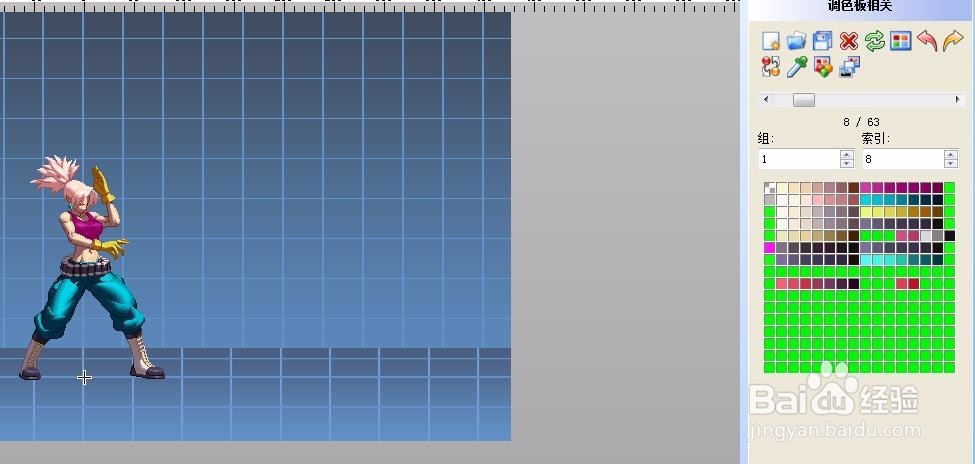1、首先找到你要修改制作的人物包位置。
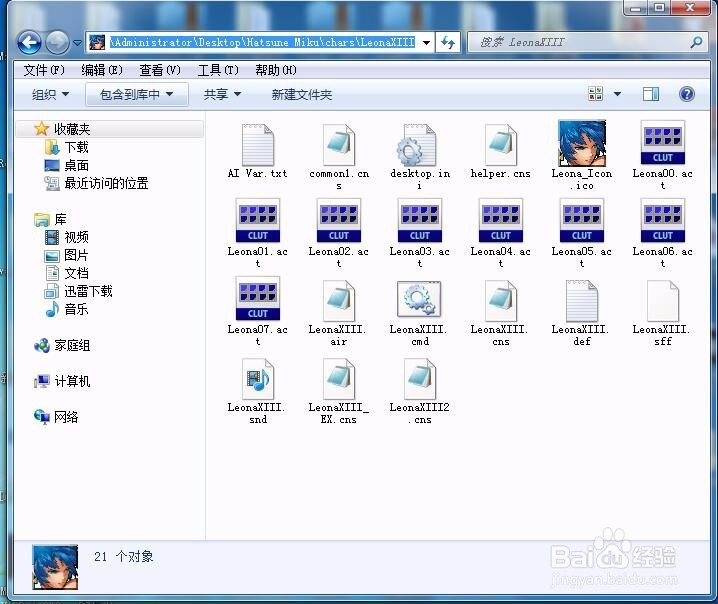
2、然后用Fighter Factory 3打开你的人物,然后点击图像相关。这里在组1到索引7可以看到人物一共有7个色表。
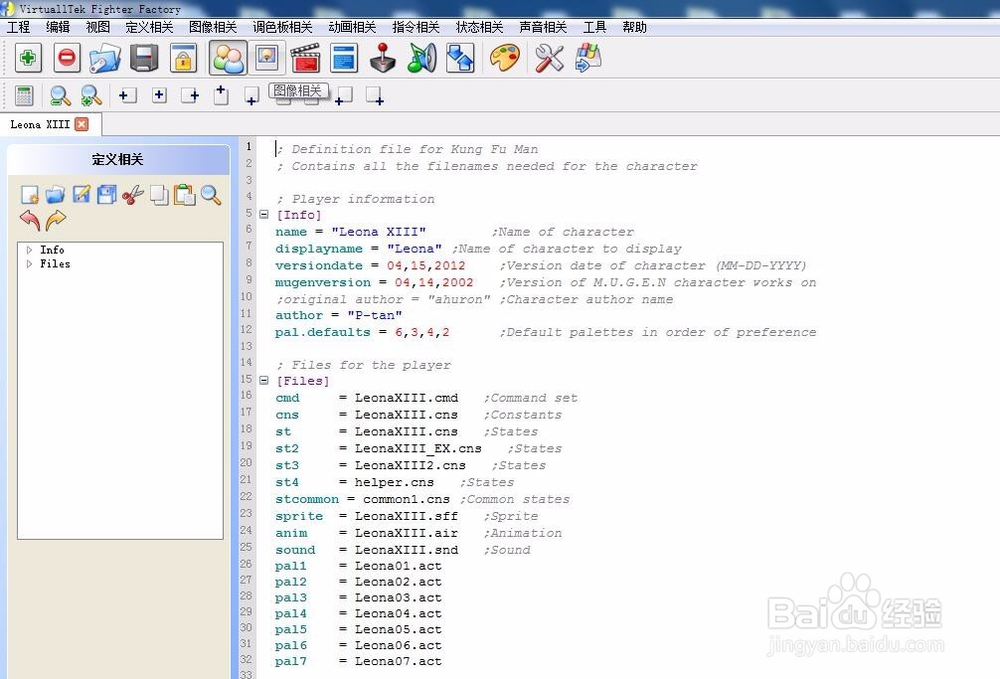


3、选择一个色表后,点击高级调色板编辑器。然后会弹出高级调色板编辑器。
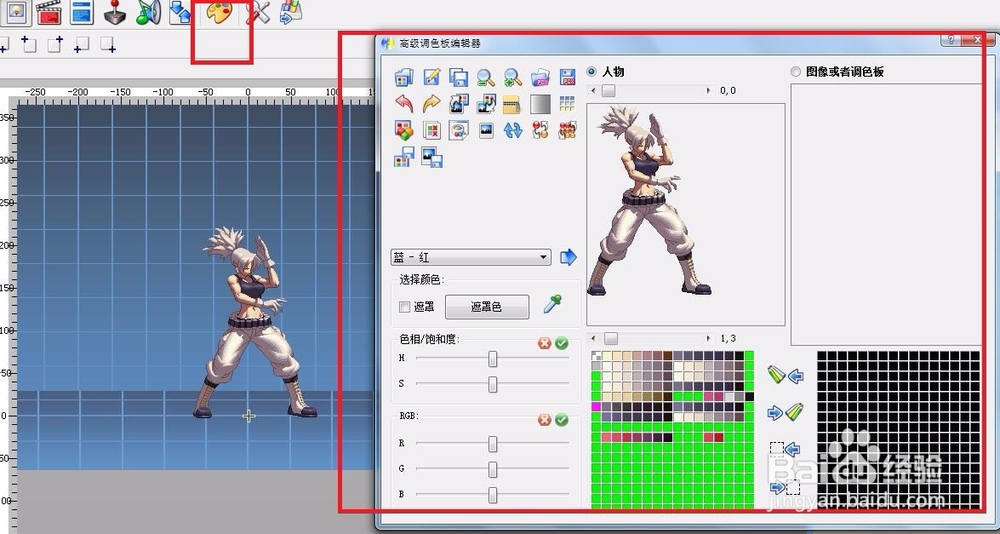
4、然后选择需要修改的颜色,那么如何选定一列的颜色。首先点击左键-然后在最后一列按住Shift左键。点击右键则是取消选择。这里我修改人物的衣服,把衣服从黑色调到紫色。那么调整好一列颜色后,需要在点击√,这样才能保存调整的颜色。
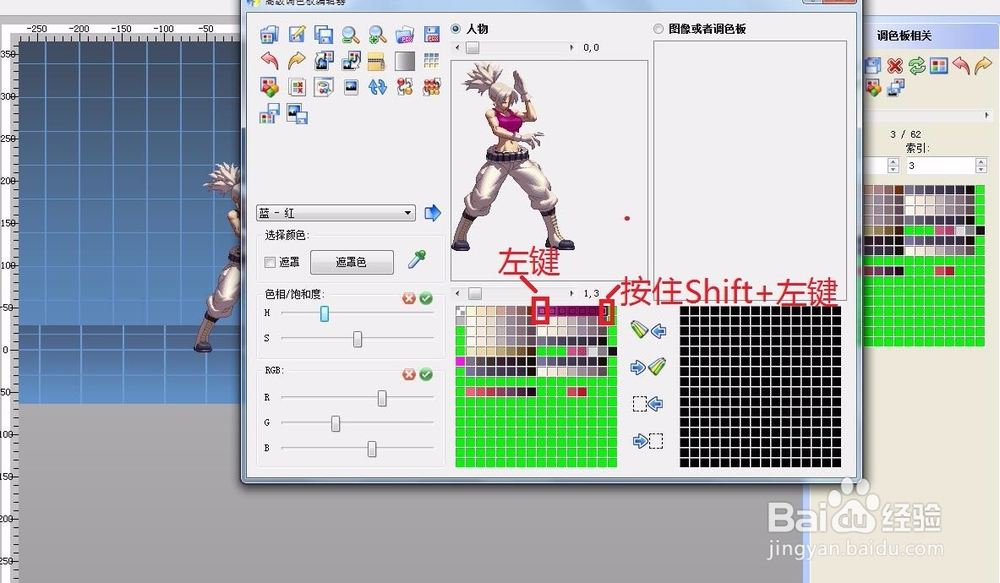
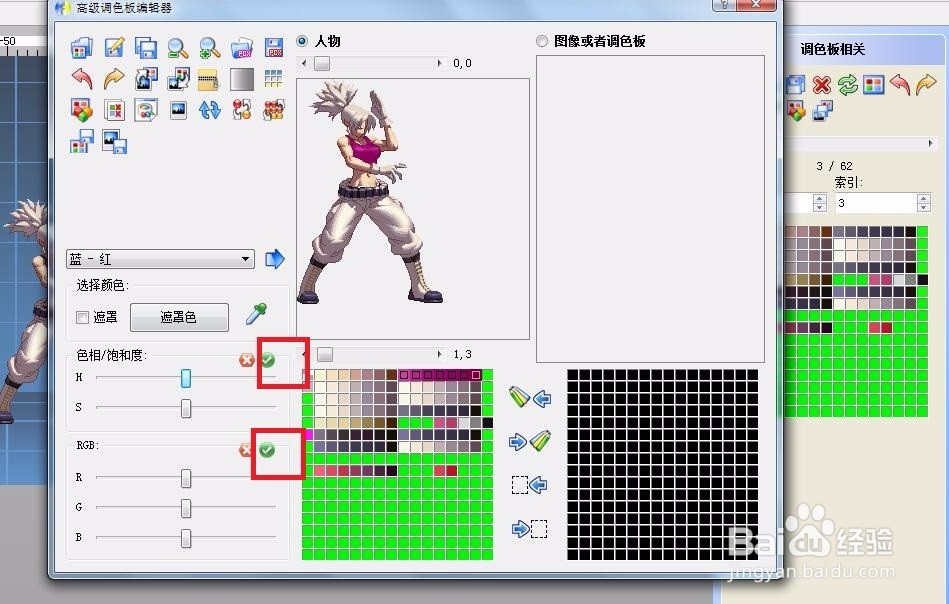
5、调整好颜色以后,选择另存色表文件。当然你也可以直接覆盖原色表,Group代表组,Index代表索引。比如你要覆盖第一个色表,就是Group填1,Index填1.


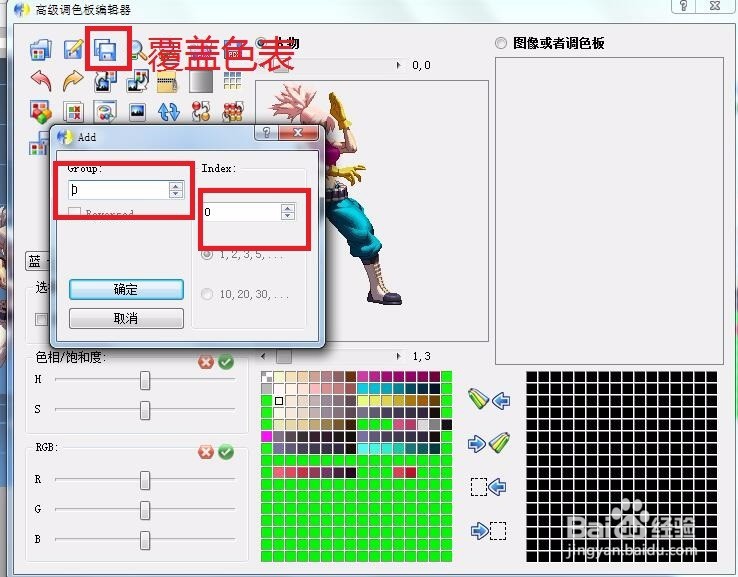
6、然后找到人物的def文件,用记事本打开def文件,在pal上添加色表。最后选择保存def文件。
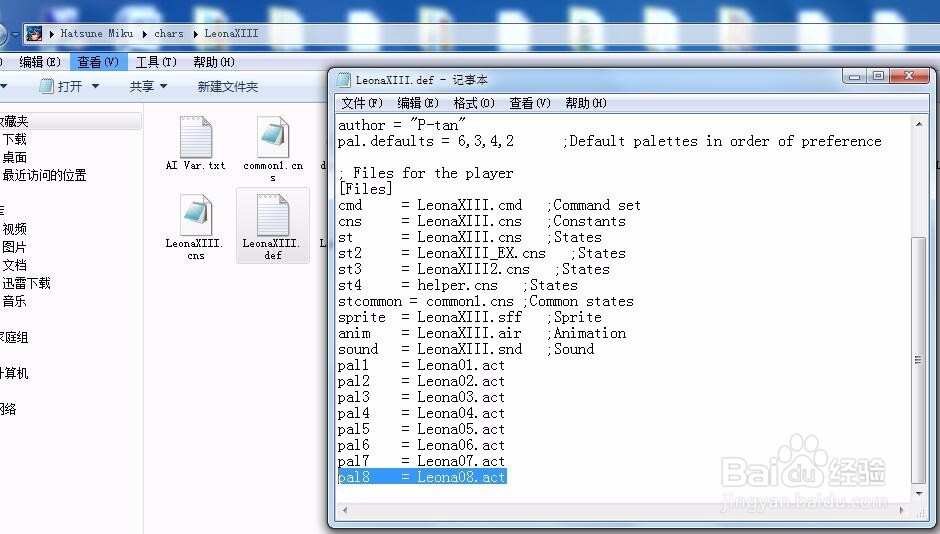
7、可以看到在mugen选择后,可以看到人物色表修改效果。同样在Fighter Factory 3可以查看人物色表效果。